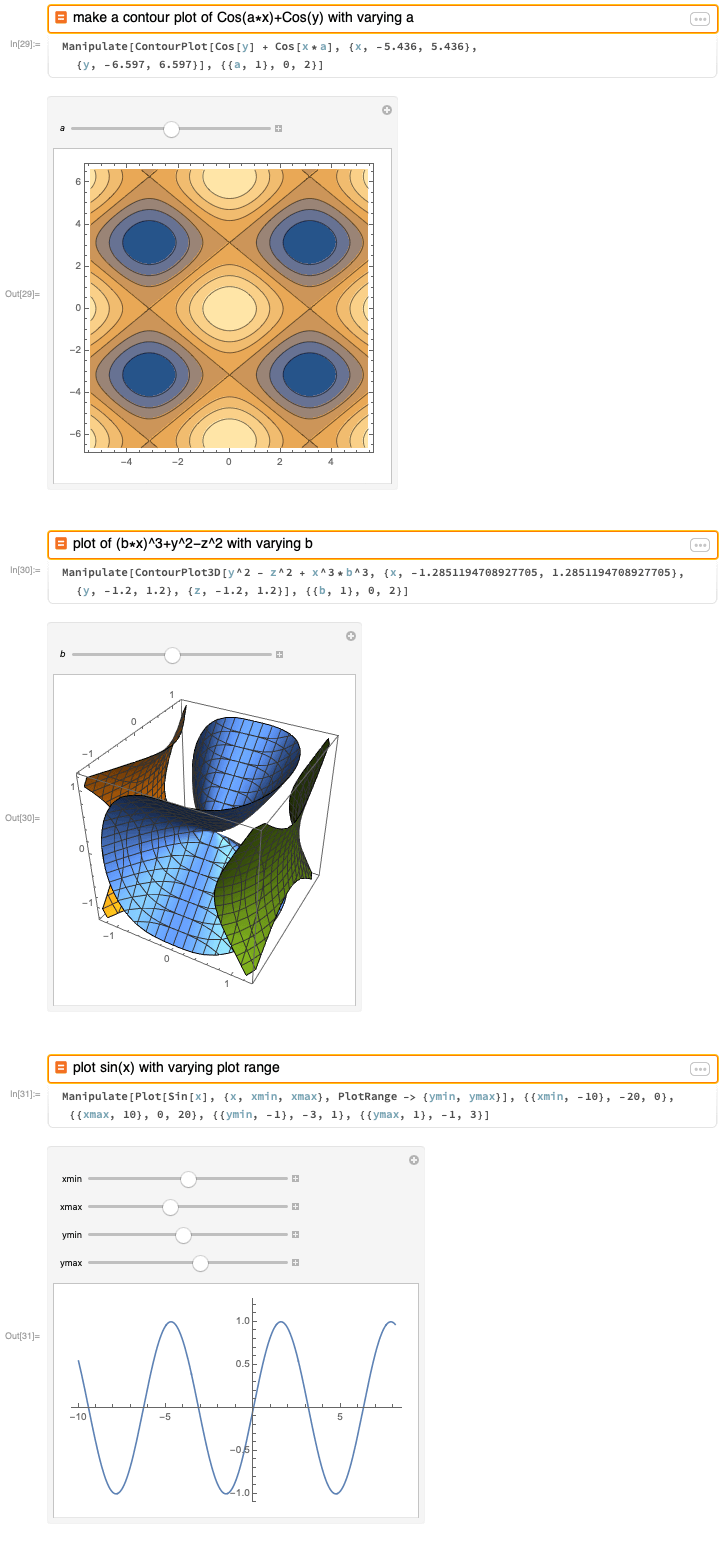도움말
개요
입력하기
노트북에 입력을 시작하면 새로운 입력 셀이 생성됩니다.

셀에 커서를 놓고 ENTER (RET)를 누르거나, ![]() 버튼을 클릭하여 입력을 평가합니다.
버튼을 클릭하여 입력을 평가합니다.

일반적인 사용법
Wolfram|Alpha에서와 마찬가지로 평상 회화체 영어를 사용해 입력합니다.

실수만 사용하도록 지정하는 등 쿼리에 세부 사항 및 가정을 추가 할 수 있습니다.

Wolfram|Alpha를 사용할 때와 달리, 자연어 입력 셀에서 SHIFT를 누른 채 ENTER (RET)를 누르면 여러 줄에 나누어 입력할 수 있습니다. 행렬 등을 지정할 때 유용한 기능입니다.
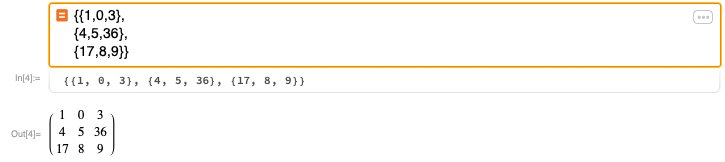
관심있는 분야에 대해 더 깊이 알고 싶다면, 예제를 찾아볼 수 있습니다.
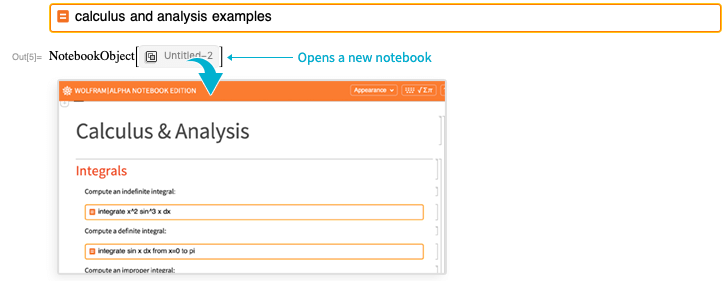
Wolfram 언어의 구문
Mathematica와 Wolfram|Alpha의 하이브리드인 Wolfram|Alpha Notebook Edition은 올바른 Wolfram 언어 구문 분석도 지원합니다.
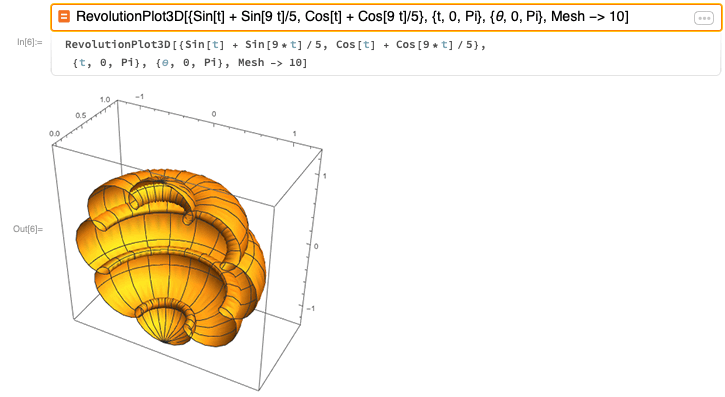
Wolfram 예측 가능 인터페이스
관련 계산
Wolfram|Alpha Notebook Edition은 Wolfram 예측 가능 인터페이스의 범위를 확장합니다. 새로운 입력 제안 막대 ![]() 메뉴를 사용하면 입력과 관련된 다수의 계산에 신속하게 접근할 수 있습니다.
메뉴를 사용하면 입력과 관련된 다수의 계산에 신속하게 접근할 수 있습니다.
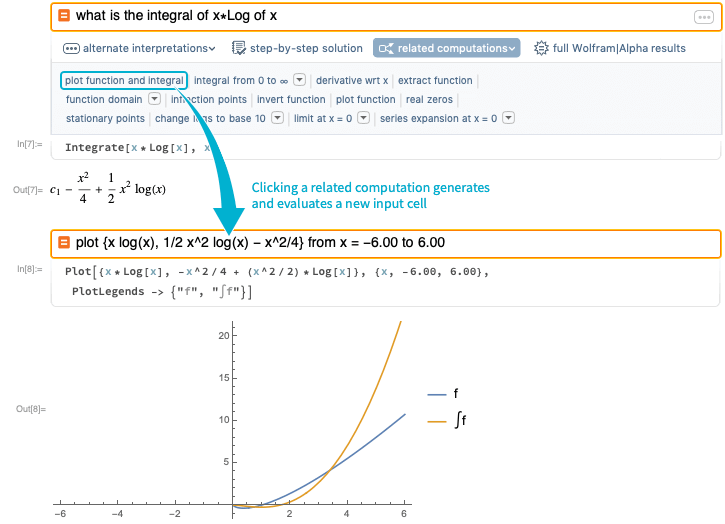
대체 해석
또한 ![]() 메뉴를 사용하면 입력의 가정을 제어 할 수 있습니다.
메뉴를 사용하면 입력의 가정을 제어 할 수 있습니다.
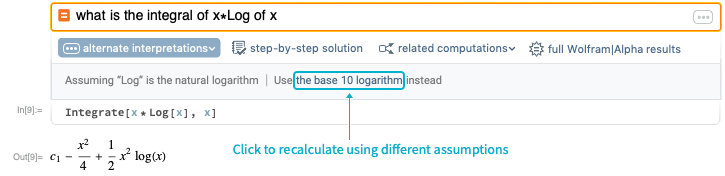
단계별 해설
![]() 버튼을 클릭하면 주어진 문제에 대한 단계별 설명이 표시됩니다.
버튼을 클릭하면 주어진 문제에 대한 단계별 설명이 표시됩니다.
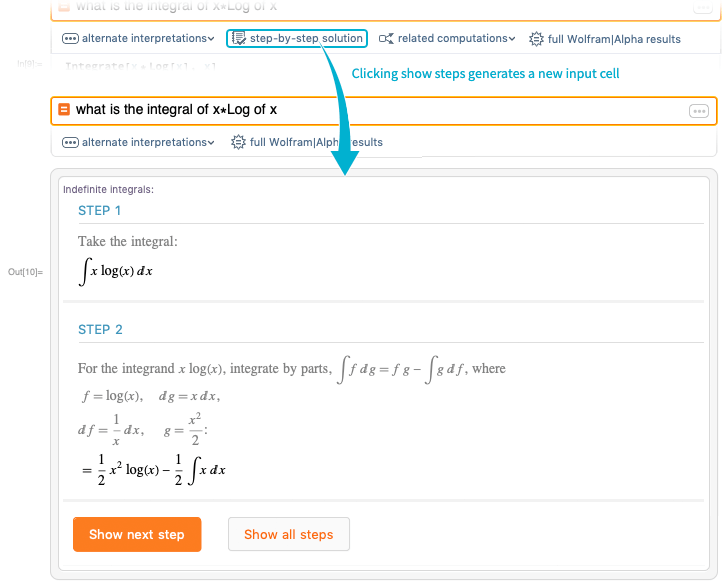
전체 결과
![]() 버튼을 클릭하면 Wolfram|Alpha에서 반환된 모든 포드가 표시됩니다.
버튼을 클릭하면 Wolfram|Alpha에서 반환된 모든 포드가 표시됩니다.
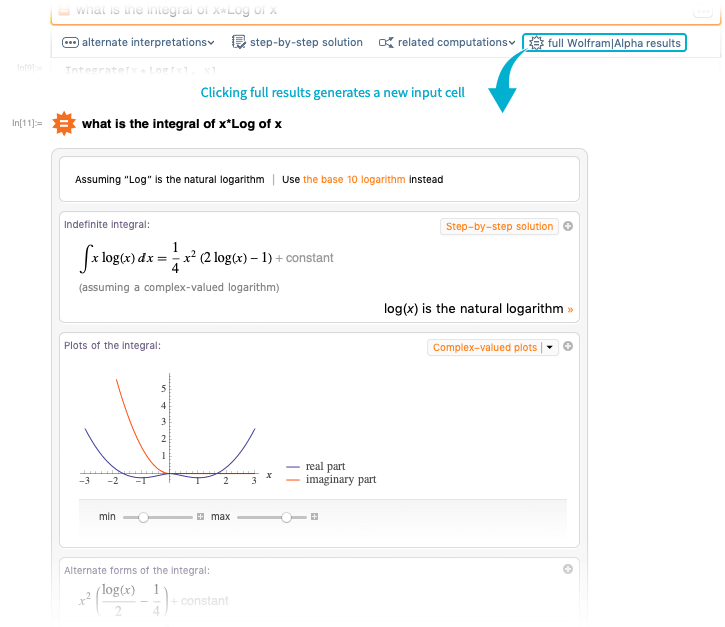
출력의 제안
표준 Mathematica 노트북에서처럼 제안 막대가 직전의 출력을 기반으로 추가 제안을 제공합니다.
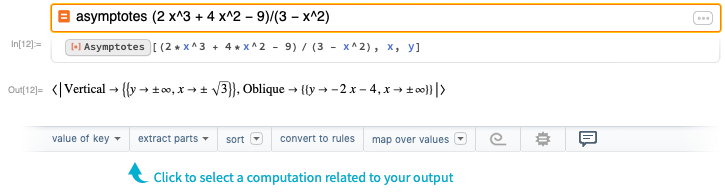
Wolfram|Alpha Notebook Edition 도구 모음
특수 문자
각 노트북 상단의 주황색 도구 모음은 입력과 출력을 사용자 정의할 수 있는 추가 옵션을 제공합니다. 오른쪽 상단의 ![]() 버튼을 클릭하면 특수 문자를 편리하게 입력할 수 있습니다.
버튼을 클릭하면 특수 문자를 편리하게 입력할 수 있습니다.
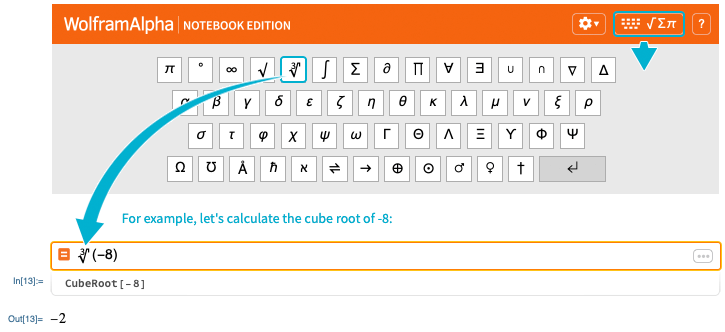
출력 유형
![]() 아이콘을 클릭하면 기본 출력 스타일을 TraditionalForm(기존의 교과서/논문 유형 세트)과 StandardForm(표준 Wolfram 언어 형식) 간을 전환하는 등 노트북 콘텐츠를 사용자 정의할 수있는 옵션이 표시됩니다.
아이콘을 클릭하면 기본 출력 스타일을 TraditionalForm(기존의 교과서/논문 유형 세트)과 StandardForm(표준 Wolfram 언어 형식) 간을 전환하는 등 노트북 콘텐츠를 사용자 정의할 수있는 옵션이 표시됩니다.
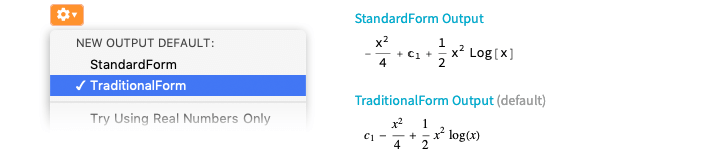
노트북 내용 표시하기/숨기기
깔끔한 작업 공간을 유지하기 위해 자세한 세부 사항 또는 Wolfram 언어 입력을 숨길 수 있습니다.
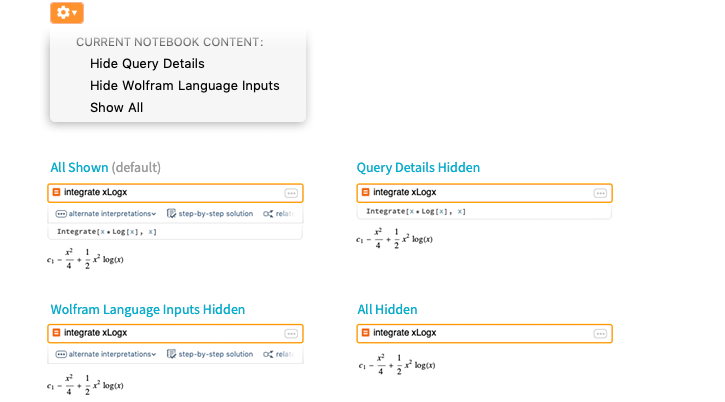
실수만 사용하기
기본적으로 실수만(복소수를 제외하고) 계산에 사용 하도록 설정할 수 있습니다.
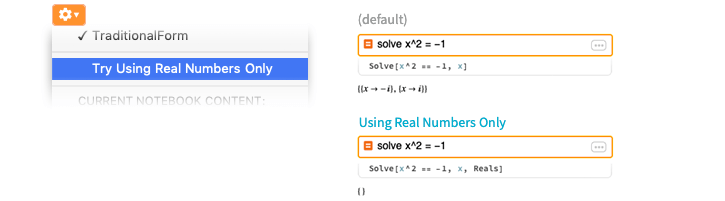
숙제의 작업 흐름 만들기
셀과 노트북 스타일
Wolfram|Alpha Notebook Edition은 숙제의 작업 흐름을 만들 수 있는 완벽한 도구입니다. 새로운 셀을 만들 때 왼쪽의 ![]() 아이콘을 클릭하면 셀 스타일을 선택할 수 있습니다.
아이콘을 클릭하면 셀 스타일을 선택할 수 있습니다.
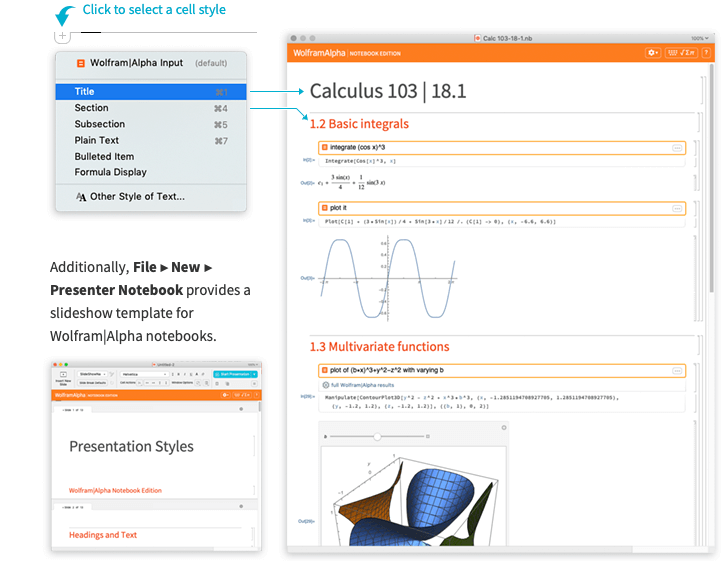
계산 거듭하기
연속적인 입력의 처리는 Wolfram|Alpha의 범위를 벗어나지만, Wolfram|Alpha Notebook Edition은 이전 입력을 참조하여 전체 내용의 흐름을 구축할 수 있습니다. 예를 들어, 적분을 계산하고 시각화할 수 있습니다.
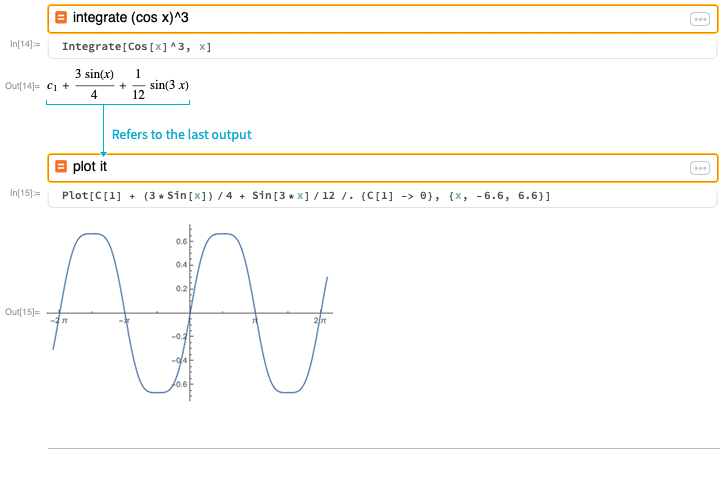
다음은 앞에 소개되었던 행렬의 예 입니다.
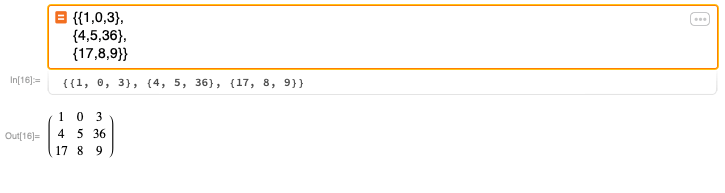
여기서 역행렬, 행렬식, 기타 결과에 대한 추가 계산을 쉽게 구할 수 있습니다.
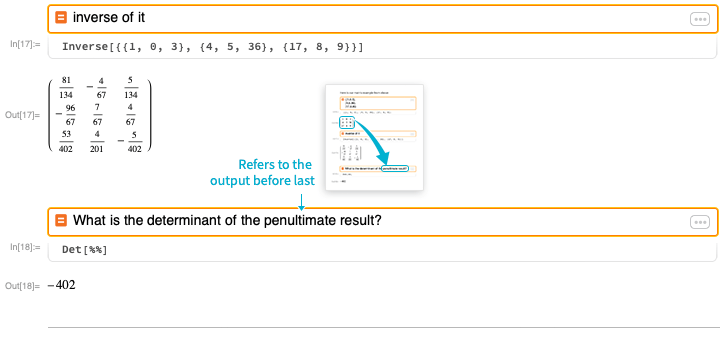
출력 셀 라벨을 참조하여 이전 결과를 쉽게 참조 할 수 있습니다.
(예 output n, out n, result n or #n):
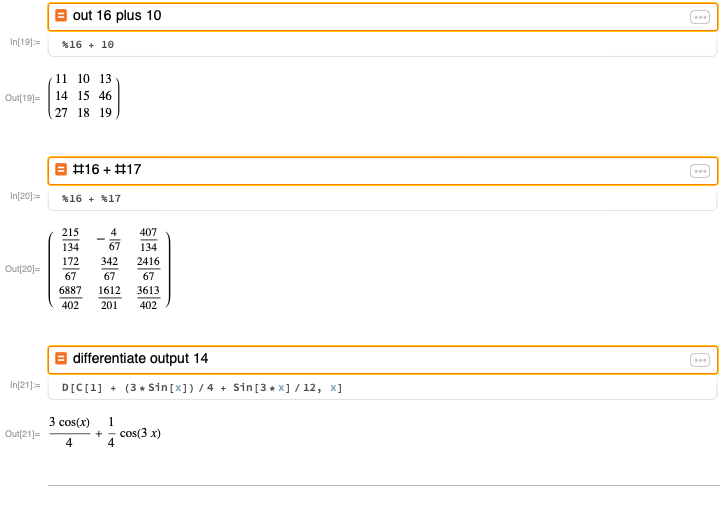
Wolfram|Alpha Notebook Edition은 변수 할당 및 함수 정의도 가능합니다.
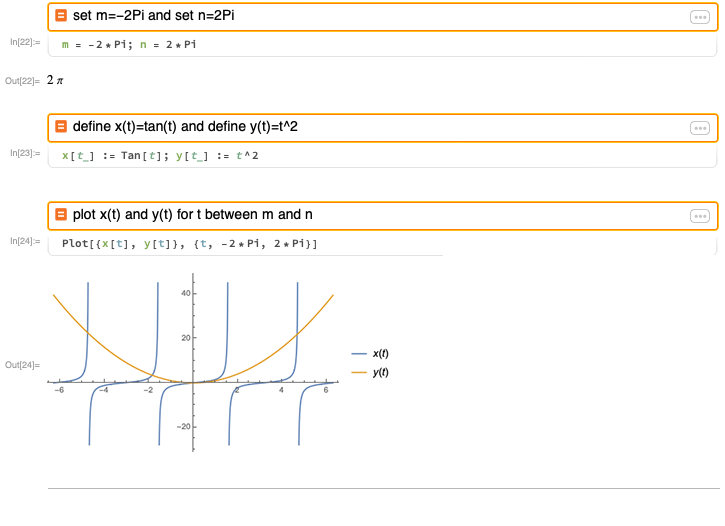
할당과 정의는 구문 색상으로 표시됩니다. 정의되지 않은 기호는 파란색으로, 정의된 기호는 초록색으로 표시됩니다.
{x, y, z}
"clear"를 사용하면 변수나 함수의 정의를 삭제할 수 있습니다.

대화형 출력
대화형 단계별 설명은 입력 제안 막대 혹은 직접 "how"나 "show steps" 등의 키워드를 자연어 입력에 포함하여 사용할 수 있습니다.
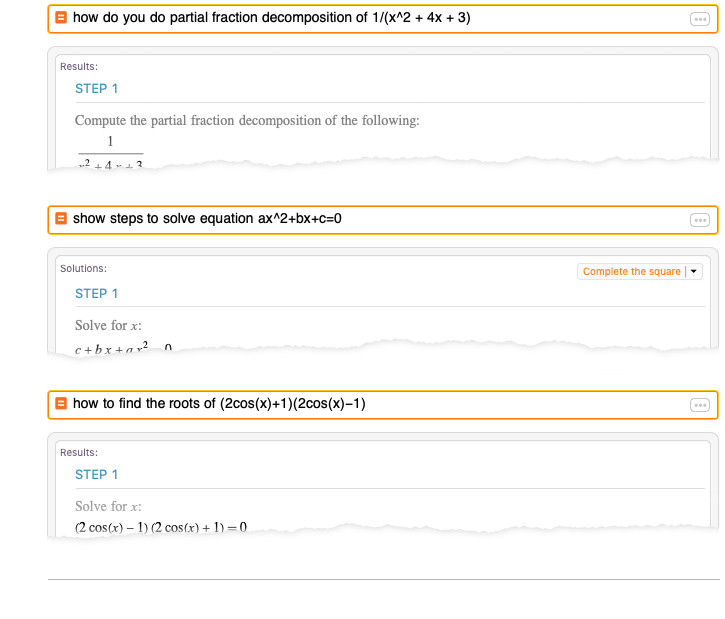
대화형 출력(Manipulate)을 얻어 다양한 매개 변수를 지정하면 함수와 그 동작의 자세한 내용을 볼 수 있습니다.